Tutoriel sur la réinstallation du système win10
La réinstallation de Win10 est le moyen le plus pratique et le meilleur de résoudre la plupart des problèmes de Win10. Cependant, pour de nombreux novices, la réinstallation du système est très difficile. Voici un tutoriel pour réinstaller le système Win10 pour vous aider.
Tutoriel sur la réinstallation du système win10 :
1. Téléchargez d'abord un logiciel d'installation en un clic.
2. Ouvrez le logiciel, sélectionnez « Réinstallation du système en un clic » et cliquez sur « Suivant ».
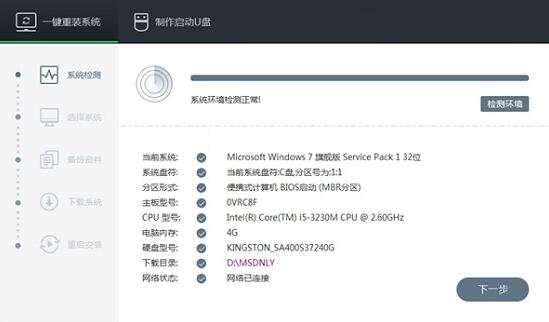
3. Sélectionnez ensuite le système que vous souhaitez réinstaller.
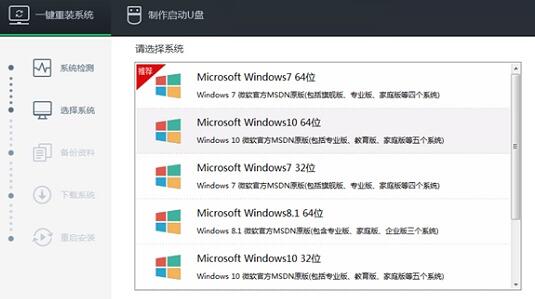
4. Activez « Arrêter automatiquement l'ordinateur pour installer après le téléchargement », puis cliquez sur « Réinstaller maintenant ».
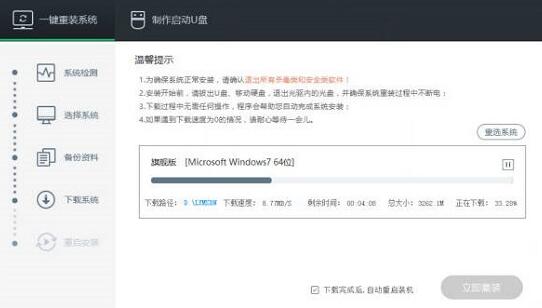
5. Attendez simplement que l'installation du système se poursuive.
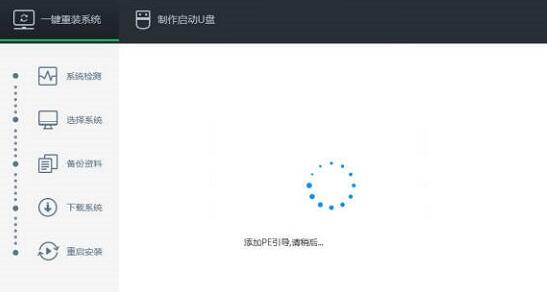
Tutoriel de réinstallation du disque U
1. Préparez d'abord un disque U supérieur ou égal à 8G, utilisez un outil de création de disque U pour créer un disque système, puis téléchargez le système que vous souhaitez installer sur l'U. disque .

2. Préparez la clé USB à l'avance, insérez-la dans l'ordinateur et exécutez-la, utilisez le raccourci clavier pour accéder à l'interface de sélection des éléments de démarrage et sélectionnez la clé USB.
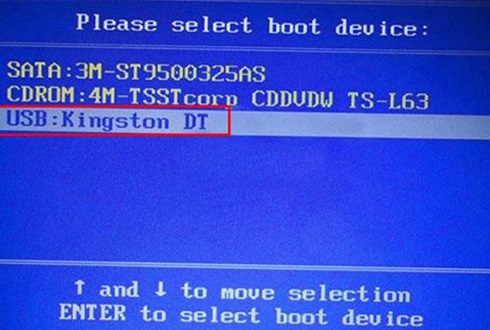
3. Après avoir sélectionné le disque USB, entrez dans le système pe. De manière générale, choisissez simplement le premier.

4. Après être entré dans le système pe, si vous souhaitez partitionner le système, vous pouvez utiliser l'assistant de partition en un clic.
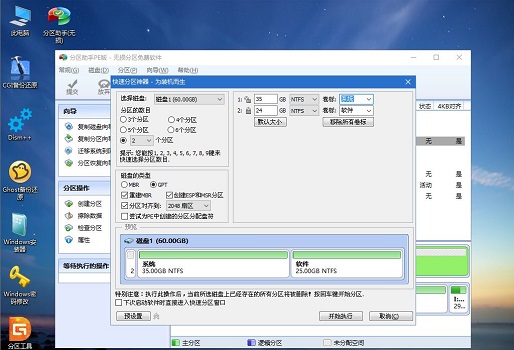
5. Après avoir partitionné le système, exécutez le système de réinstallation que vous avez téléchargé précédemment, puis attendez la fin de la réinstallation. Retirez simplement la clé USB pendant le processus de redémarrage de l'ordinateur.
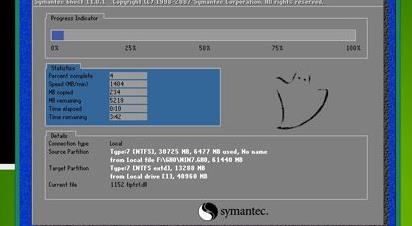
Ce qui précède est le contenu détaillé de. pour plus d'informations, suivez d'autres articles connexes sur le site Web de PHP en chinois!

Outils d'IA chauds

Undresser.AI Undress
Application basée sur l'IA pour créer des photos de nu réalistes

AI Clothes Remover
Outil d'IA en ligne pour supprimer les vêtements des photos.

Undress AI Tool
Images de déshabillage gratuites

Clothoff.io
Dissolvant de vêtements AI

AI Hentai Generator
Générez AI Hentai gratuitement.

Article chaud

Outils chauds

Bloc-notes++7.3.1
Éditeur de code facile à utiliser et gratuit

SublimeText3 version chinoise
Version chinoise, très simple à utiliser

Envoyer Studio 13.0.1
Puissant environnement de développement intégré PHP

Dreamweaver CS6
Outils de développement Web visuel

SublimeText3 version Mac
Logiciel d'édition de code au niveau de Dieu (SublimeText3)
 Étapes d'installation illustrées d'un ventilateur électrique 'Un incontournable pour les débutants : Comment démonter et monter un ventilateur électrique'
Feb 06, 2024 pm 08:10 PM
Étapes d'installation illustrées d'un ventilateur électrique 'Un incontournable pour les débutants : Comment démonter et monter un ventilateur électrique'
Feb 06, 2024 pm 08:10 PM
L'opération de démontage et de montage du ventilateur électrique peut être effectuée en fonction des besoins de maintenance réels. Prenons le ventilateur électrique Midea FTS35-M2 comme exemple pour présenter la méthode de démontage et de montage du ventilateur électrique. 1. Démontage de la grille du ventilateur électrique et des pales du ventilateur La grille du ventilateur électrique et les pales du ventilateur sont des composants importants sur le dessus du ventilateur électrique. Si vous pensez que les pales du ventilateur sont défectueuses, vous devez d'abord retirer la grille, puis les pales du ventilateur. La grille et les pales d'un ventilateur électrique sont généralement fixées avec des vis. Lors du démontage, trouvez les vis sur la grille, dévissez et retirez la grille, puis démontez davantage les pales du ventilateur. Retirez la grille du ventilateur électrique et les pales du ventilateur. L'opération spécifique est comme indiqué sur la figure : 2. Dépose du boîtier du moteur du ventilateur électrique Le moteur du ventilateur électrique est fixé dans le boîtier du ventilateur électrique à l'aide de vis de fixation. Le moteur du ventilateur électrique est défectueux. Le boîtier du moteur doit d'abord être démonté.
 Tutoriel pas à pas pour installer le pilote de la carte réseau Win7
Jul 27, 2023 am 10:53 AM
Tutoriel pas à pas pour installer le pilote de la carte réseau Win7
Jul 27, 2023 am 10:53 AM
Le fait qu'un ordinateur de la version professionnelle du système Win7 d'origine puisse fonctionner normalement dépend du fait que notre pilote soit normal. Tout comme la possibilité pour notre ordinateur d'accéder à Internet dépend normalement du fait que notre carte réseau soit installée. Ensuite, l'étape suivante est de laisser l'éditeur vous indiquer l'étape. Tutoriel étape par étape sur l'installation du pilote de la carte réseau Win7, jetons un coup d'œil. 1. Cliquez avec le bouton droit sur Ordinateur-->Gérer-->Gestionnaire de périphériques : 2. Cliquez sur le périphérique de la carte réseau, sélectionnez Propriétés, puis sélectionnez le pilote, comme indiqué dans la figure : 3. Cliquez sur Mettre à jour le pilote. 4. Parcourez l'ordinateur à la recherche du logiciel pilote et recherchez le pilote de la carte réseau sur CD-ROM. 5. Installez via l'assistant de pilote. Téléchargez un assistant de pilote et ouvrez la gestion des pilotes, il affichera le pilote que vous devez mettre à jour ou installer, sélectionnez mettre à jour ou
 Explication détaillée du guide d'installation de pip sur Ubuntu
Jan 27, 2024 am 09:45 AM
Explication détaillée du guide d'installation de pip sur Ubuntu
Jan 27, 2024 am 09:45 AM
Explication détaillée des étapes d'installation de pip sur Ubuntu Sur le système d'exploitation Ubuntu, pip est un outil de gestion de packages Python qui peut facilement nous aider à installer, mettre à niveau et gérer les composants Python. Cet article détaillera les étapes pour installer pip sur Ubuntu et fournira des exemples de code spécifiques. Étape 1 : ouvrir le terminal Tout d’abord, ouvrez le terminal. Dans Ubuntu, vous pouvez ouvrir le terminal en cliquant sur l'icône « Applications » dans le coin supérieur gauche et en tapant « terminal » dans la barre de recherche. Étape 2:
 Comment installer la police Apple Pingfang_Étapes d'installation de la police Apple Pingfang
Mar 23, 2024 pm 02:16 PM
Comment installer la police Apple Pingfang_Étapes d'installation de la police Apple Pingfang
Mar 23, 2024 pm 02:16 PM
1. Téléchargez d'abord le package logiciel de police Apple Pingfang à partir de ce site. Une fois le téléchargement terminé, vous obtiendrez le package compressé au format zip. 2. Cliquez avec le bouton droit sur le package compressé au format zip téléchargé et sélectionnez-le pour l'extraire dans le dossier actuel pour obtenir l'ensemble complet des dossiers Apple Square Font. 3. Double-cliquez pour ouvrir le dossier et vous pourrez obtenir l'ensemble complet des polices Apple Pingfang au format .ttf.
 Tutoriel d'installation et étapes pour la bibliothèque d'oreillers
Jan 04, 2024 pm 01:41 PM
Tutoriel d'installation et étapes pour la bibliothèque d'oreillers
Jan 04, 2024 pm 01:41 PM
Pillow est une bibliothèque de traitement d'image Python qui peut nous aider à effectuer diverses opérations de traitement d'image. Cet article présentera en détail les étapes et méthodes d'installation de la bibliothèque Pillow et fournira des exemples de code correspondants. 1. Installez la bibliothèque Pillow L'installation de la bibliothèque Pillow est très simple. Nous pouvons l'installer via la commande pip. Ouvrez le terminal de ligne de commande et entrez la commande suivante pour terminer l'installation : pipinstallpillow Si vous avez déjà installé pip, exécutez la commande ci-dessus et affichez l'installation réussie.
 Tutoriel sur la réinstallation du système Win10 dans Dabaicai
Jan 12, 2024 am 11:30 AM
Tutoriel sur la réinstallation du système Win10 dans Dabaicai
Jan 12, 2024 am 11:30 AM
Dabaicai est un outil de réinstallation du système de disque USB très facile à utiliser, mais de nombreux amis qui ne l'ont jamais utilisé ne connaissent toujours pas l'interface. En fait, la méthode de réinstallation du système dans Dabaicai est très simple. Il vous suffit de déplacer vos doigts selon les étapes ci-dessous. Tutoriel sur la réinstallation du système win10 dans Dabaicai 1. Insérez d'abord le disque USB, ouvrez l'outil de démarrage du disque Dabaicai U, dans l'onglet "Mode par défaut", changez "Mode" en "USB-HDD" et définissez "Format" sur " NTFS". . 2. Cliquez ensuite sur « Créer un disque de démarrage USB en un seul clic » ci-dessous. Remarque : La création d'un disque système entraînera la perte de tous les fichiers originaux du disque USB, alors n'oubliez pas de le sauvegarder. 3. Une fois la production terminée, téléchargez le système à installer sur la clé USB. La victoire de ce système terrestre
 Guide complet : processus détaillé d'installation de la machine virtuelle Java
Jan 24, 2024 am 09:02 AM
Guide complet : processus détaillé d'installation de la machine virtuelle Java
Jan 24, 2024 am 09:02 AM
Éléments essentiels du développement Java : explication détaillée des étapes d'installation de la machine virtuelle Java, exemples de code spécifiques requis Avec le développement de l'informatique et de la technologie, le langage Java est devenu l'un des langages de programmation les plus utilisés. Il présente les avantages du multiplateforme et de l'orientation objet, et est progressivement devenu le langage préféré des développeurs. Avant d'utiliser Java pour le développement, vous devez d'abord installer la machine virtuelle Java (JavaVirtualMachine, JVM). Cet article expliquera en détail les étapes d'installation de la machine virtuelle Java et fournira des exemples de code spécifiques.
 Quel est le canal de téléchargement pour la version familiale Win11 ?
Jan 17, 2024 pm 01:57 PM
Quel est le canal de téléchargement pour la version familiale Win11 ?
Jan 17, 2024 pm 01:57 PM
Pour les utilisateurs ordinaires, le système est destiné à une utilisation informatique et ne nécessite pas de fonctions compliquées. La version domestique est tout à fait suffisante. Alors, où pouvez-vous télécharger la version domestique win11 ? En fait, ce site propose un lien de téléchargement ? Où puis-je télécharger la version familiale de Win11 : Réponse : La version familiale de Win11 ici sur ce site est très facile à utiliser et fluide, et elle est très pratique à installer. Vous pouvez l'installer directement en double-cliquant pour l'exécuter. Tutoriel d'installation de Win11 Home Edition : 1. Si vous téléchargez win11 à partir de ce site, vous pouvez d'abord cliquer avec le bouton droit et « charger » le fichier. 2. Un dossier apparaîtra après le chargement, ouvrez-le. 3. Double-cliquez ensuite sur « Installation en un clic system.exe » pour installer automatiquement la version familiale Win11.





